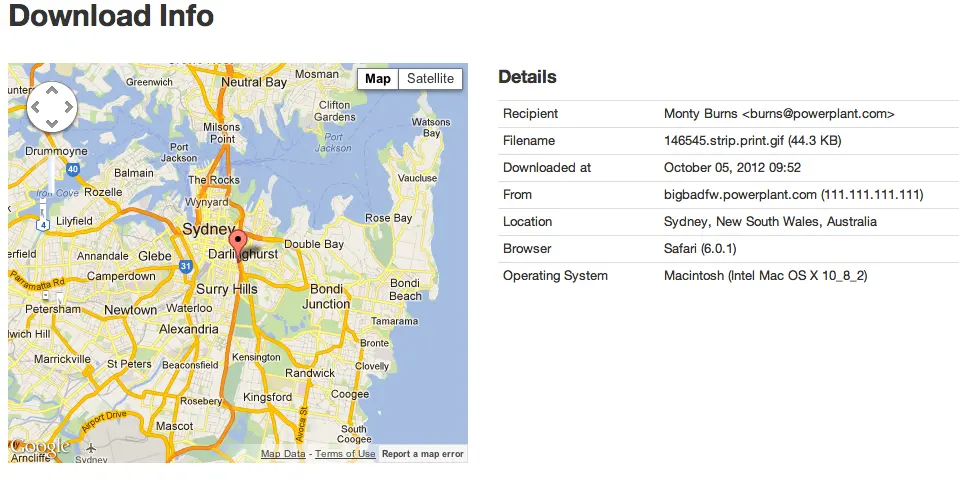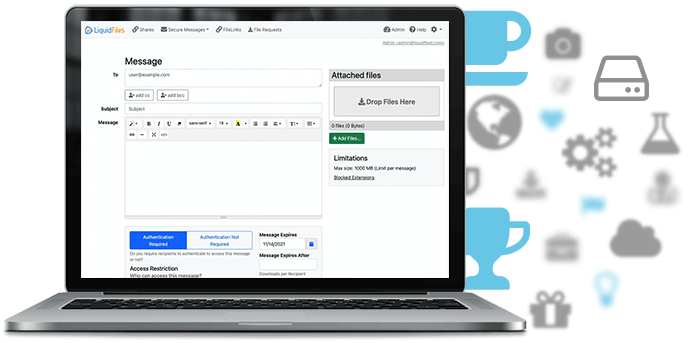
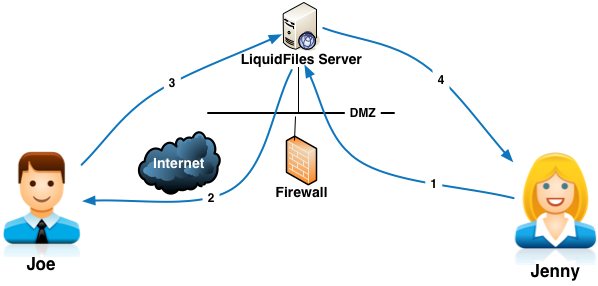
在这个例子中,市场部的珍妮向他们合作的广告公司的乔发送了一个市场简报,用于他们的新广告活动。由于她需要发送的文件很大,大约 100 MB (在电子邮件的情况下, 100 MB 算是很大的,但对于 LiquidFiles 来说,它可以发送无限制大小的文件,所以100 MB 对 LiquidFiles 来说并不是很大),而且有些敏感,电子邮件并不适用。相反,她使用了公司安装的 LiquidFiles 文件传输设备。
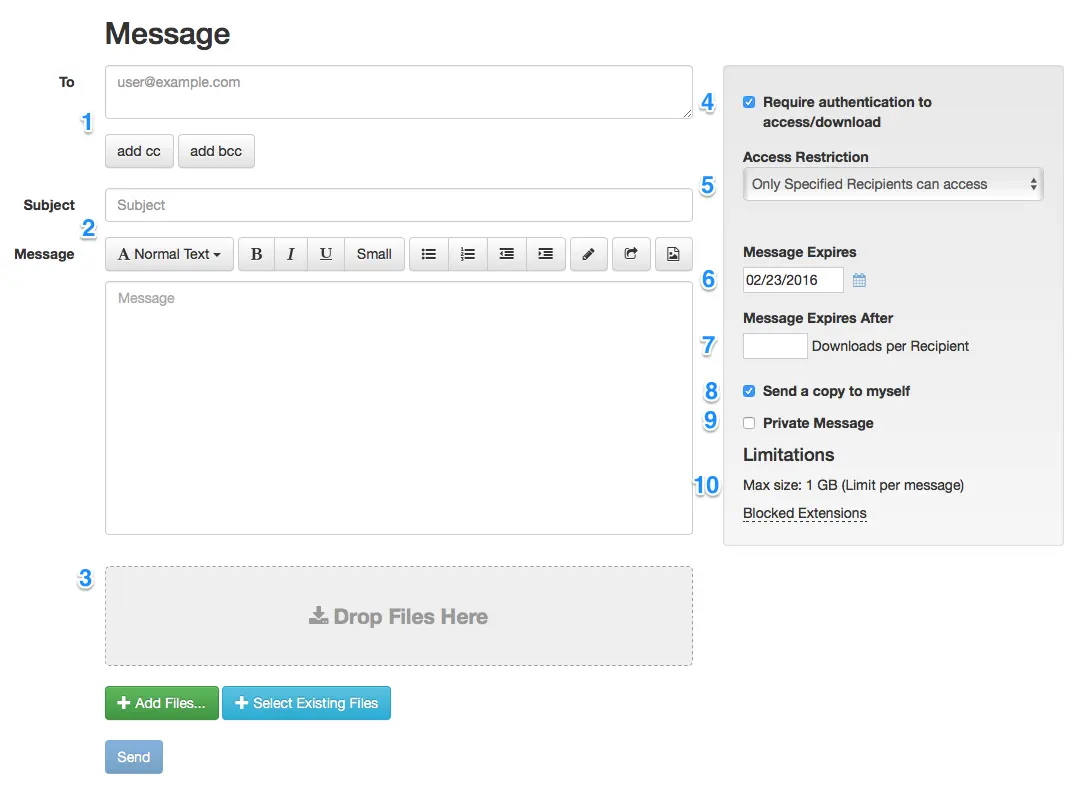
9.私密消息是指将消息正文视为敏感信息,不会被复制到接收者那里。当有人打开该消息时,您还会收到已读回执。
10.如果有存储空间或管理员设置的限制条件,例如可发送的文件大小限制以及文件类型限制等。LiquidFiles支持无限大小的文件,但您可能希望为某些用户群组设置配额。
1.您可以添加任意数量的收件人(甚至可以是几百个…)。如果您还想添加抄送(CC)或密件抄送(BCC)地址,可以点击相应的按钮。
2.就像写电子邮件一样,输入一个主题和消息内容。
3.要添加文件,您可以将文件拖放到“拖放文件到此处”区域,也可以使用“添加文件”按钮添加文件,或选择您已经发送过的文件,这样您就不必再次上传那个 20 GB 的 CAD 图纸以发送给另一个接收者。
4.您可以选择是否需要接收者进行认证才能访问消息。如果是敏感信息,您可能希望要求进行身份验证。如果数据完全开放,您可能希望发送时无需进行身份验证。
5.您可以选择谁可以访问这条消息:只有指定的收件人-即只有收件人、抄送和密件抄送字段上的收件人。只有指定的收件人和本地用户-这样您就可以在自己的组织内部转发该消息。任何经过身份验证的人-非常适用于发送营销材料,因为他们必须经过身份验证,您就会知道谁下载了文件(他们无需账户即可下载)。
6.消息会在指定日期到期,并且文件将被删除。
7.消息在每个接收者下载的次数达到指定数量后到期。
8.发送自己的副本(以保存在已发送文件夹中)。
安全发送大文件的一个重要方面是记录谁在何时下载了什么?
LiquidFiles 不仅记录谁下载了什么以及何时下载,而且还使用地理位置来跟踪位置 下载已启动,使用的操作系统和浏览器等。
使用 LiquidFiles,您将始终知道您的数据发生了什么。